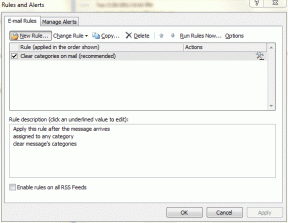Sichern und Wiederherstellen von Windows-Programmen mit zugehörigen Daten
Verschiedenes / / December 02, 2021
Ich hasse es, Windows neu zu installieren. Es ist nicht die Zeit, die für die Installation benötigt wird, sondern die Zeit, die für die Konfiguration nach der Installation benötigt wird, die ich am wenigsten mag. Alle Dateien und Dokumente können einfach durch einfaches Kopieren und Einfügen gesichert und wiederhergestellt werden, aber das ist bei installierten Programmen nicht möglich. Sie können nicht einfach einen Anwendungsordner aus dem Ordner „Programme“ kopieren und erneut einfügen, um ihn wiederherzustellen. In einigen Fällen kann es funktionieren, aber für die meisten Programme, die separate Ordner zum Sichern von Daten verwenden, und andere Registrierungsschlüssel zum Speichern Ihrer Konfiguration, es wird einfach nicht funktionieren.

Aber seit gestern, als ich gefunden habe PickMeApp, das hat sich alles geändert. PickMeApp ist ein portable Anwendung für Windows mit dem du nehmen kannst Backup von Software, die auf Ihrem Computer installiert ist zusammen mit allen zugehörigen Daten und Registrierungsschlüsseln. Es erfasst den Programmstatus auf Ihrem Computer, den Sie als Arbeitskopie der Anwendung auf jedem Computer mit PickMeApp wiederherstellen können.
Installieren und Verwenden von PickMeApp
Zu PickMeApp herunterladen Sie müssen sich zuerst auf der Produkt-Website registrieren und dann einen Download-Link in Ihrer E-Mail anfordern. Während der Installation des Programms werden Sie vom Installationsprogramm gefragt, ob Sie zusätzliche (Adware-)Anwendungen installieren möchten. Stellen Sie sicher, dass Sie auf die Schaltfläche Ablehnen klicken, wenn dies der Fall ist.
Notiz: Ich würde Ihnen empfehlen, die Anwendung auf einer der Nicht-Systempartitionen zu installieren, falls Sie diese haben.
Die Anwendung erstellt kein Desktop-Symbol und wird es auch nicht sich selbst an den Startbildschirm anheften oder Startmenü, wenn Sie unter Win 7 arbeiten, und Sie müssen die ausführbare Datei aus dem Ordner ausführen, in dem Sie sie installiert haben. Wenn die Anwendung zum ersten Mal ausgeführt wird, indiziert sie alle Anwendungen, die auf Ihrem Computer installiert sind. Die Programmoberfläche ist in zwei Teile gegliedert. Die linke Seite listet alle Anwendungen auf, die auf Ihrem PC installiert sind und gesichert werden können, während die rechte Seite alle Apps auflistet, die mit dem Tool kompatibel sind und mit einem Klick installiert werden können.

Um nun die Sicherung eines Programms zu erstellen, wählen Sie es in der linken Liste aus und klicken Sie auf die Schaltfläche Capture. Das Tool benötigt einige Zeit, um das Backup des Programms zu erstellen und es als .tap-Datei im installierten Verzeichnis zu speichern. Die .tap-Datei kann mit dem PickMeApp-Tool selbst auf einem PC wiederhergestellt werden, aber Sie können auch ein ausführbares Installationsprogramm erstellen. Nachdem Sie das Programm aufgenommen haben, suchen Sie es in der rechten Liste, wählen Sie es aus und klicken Sie auf die Schaltfläche Als .exe speichern.

Wenn Sie mich fragen, ist die erste Methode flexibler, wenn Sie eine Batch-Backup und Wiederherstellung. Das Installieren von exe-Dateien nacheinander kann Sie stören. Ein weiterer Tipp, den ich hier erwähnen möchte, ist, dass Sie, bevor Sie das Backup der Anwendungen erstellen, die auf Ihrem Computer installiert sind, sollten Sie die Standardanwendungsliste auf der rechten Seite löschen Seite. Es hat sowieso keinen Sinn, wenn Sie Anwendungen zusammen mit den Daten sichern und wiederherstellen möchten.

Warnung: Das Tool hat bei mir einwandfrei funktioniert, aber ich übernehme keine Verantwortung, wenn es bei Ihnen nicht funktioniert und Sie am Ende alle Ihre Daten verlieren. Testen Sie das Tool zuerst für ein oder zwei Programme, um zu sehen, wie es funktioniert.
Abschluss
So können Sie das Tool verwenden, um installierte Programme unter Windows zusammen mit den zugehörigen Daten zu sichern und wiederherzustellen. Das Tool ist etwas umständlich zu handhaben, erfüllt aber die Aufgaben, für die es gedacht ist. Probieren Sie es aus und lassen Sie uns wissen, wie es bei Ihnen geklappt hat.